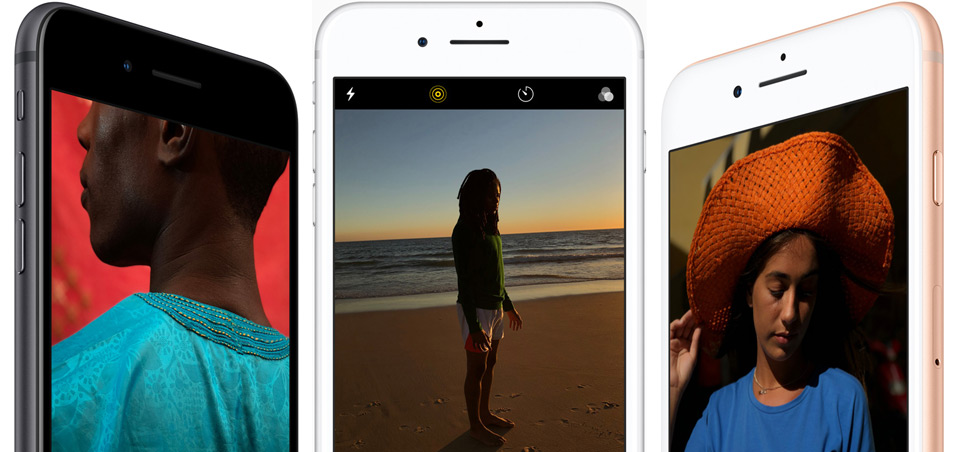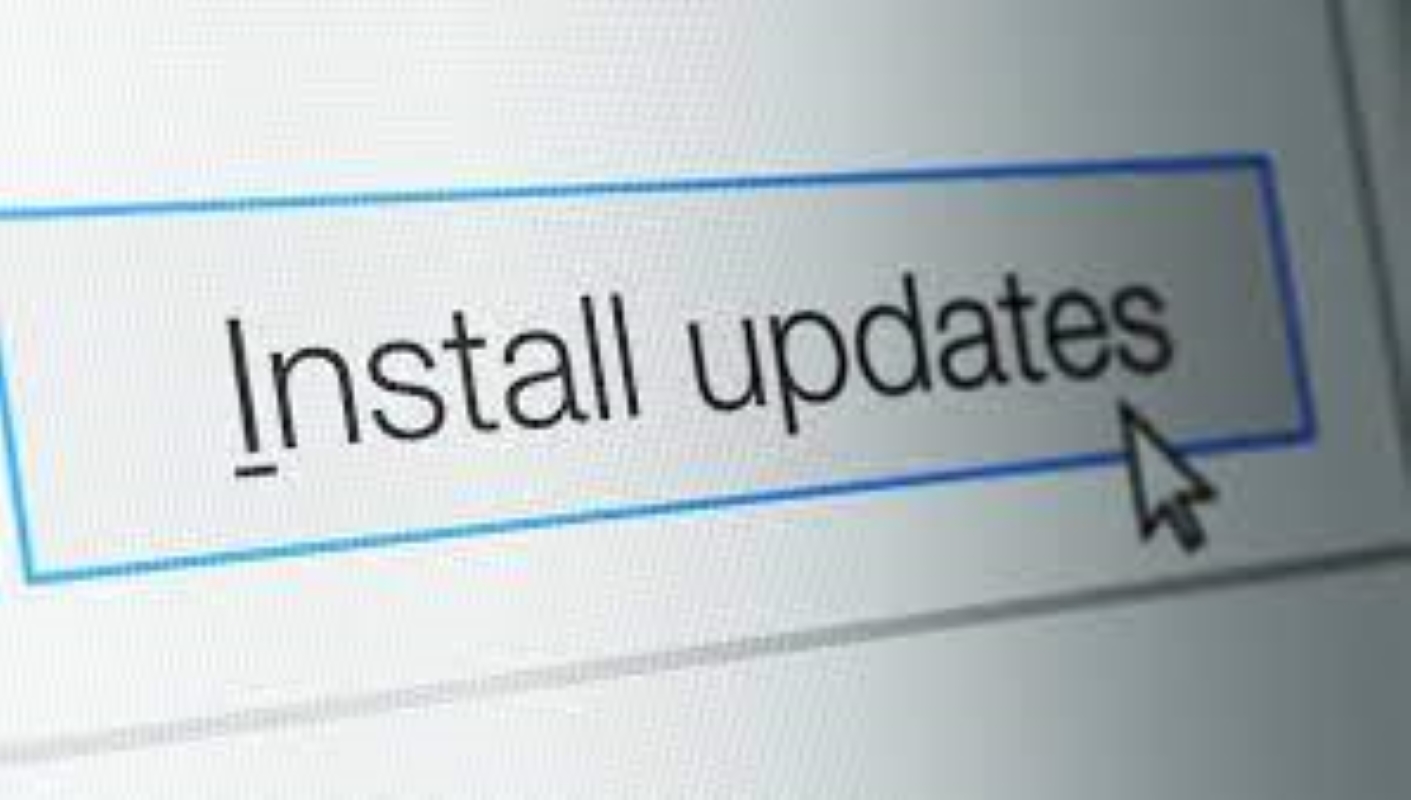قاطع است که درایور های ویندوز همانند سایر بخش های دیگر ویندوز, وظایف مهمی دارند و هر کدام نقش خاصی را ایفا میکنند.همانطور که سخت افزار یک دستگاه به مرور زمان دچار فرسودگی و کاهش عملکرد میشود, درایور ها ( گیرندها) یک دستگاه نیز به مرور زمان دچار اختلالات و کاهش عملکرد میشوند.
اما درایور چیست؟
درایور یا گیرنده به زبان فارسی, تعدادی فایل هستند که با ارتباط با سخت افزار های یک دستگاه ( کامپیوتر-لپتاپ-گوشی-پرینتر و …..) به انها اطلاعات انتقال دهند تا سازوکار ها و عملکرد یک قطعه سخت افزاری را تعریف و تعیین نمایند و از نحوه عملکرد صحیح سخت افزار اطمینان حاصل شود تا مشکلی برای کاربر ایجاد نشود.
درایور ها همانند پل ارتباطی برای سخت افزار و نرم افزار ویندوز هستد بنابراین همانند سخت افزار یک دستگاه نقش مهمی دارند و باید به طور مرتب بروزرسانی شوند تا دستگاه مورد نظر شما با بهترین و بهینه ترین حالت ممکن عمل کند.
از مهم ترین محاسن بروزرسانی درایور ها عبارت است از
* عملکرد بهینه
* افزایش طول عمر دستگاه
* کاهش خطا
* رفع مشکلات اصلی در نخسه پیشین یا کنونی درایور یا ویندوز
* بهبود عملکرد و کاهش مصرف انرژی
* افزایش سرعت و عملکرد سیستم به خصوص در استفاده روزمره و گیمینگ
* بهبود ثبات – پایداری و سازگاری دستگاه
حال که با وظیفه و نقش درایور ها آشنا شدیم بهتر است به سراغ نحوه دریافت و به روز رسانی درایور ها بپردازیم.
بروزرسانی و دریافت درایور های یک دستگاه ( کامپیوتر یا لپتاپ) به دو طریق اتوماتیک و دستی انجام میشود که نحوه و ویژگی هر کدام رو توضیح خواهیم داد.
ویژگی های بروزرسانی اتوماتیک درایور ها: ما این روش را به شما پیشنهاد میدهیم زیرا ساده تر و بدون دردسر تر است.
در روش بروزرسانی اتوماتیک, شما با بروزرسانی ویندوز دستگاه خود , درایور های خود را نیز به طور اتوماتیک به روز رسانی می کنید , یعنی همراه بروزرسانی ویندوز , درایور های دستگاه مورد نظر شما نیز, اتوماتیک بروززسانی و آپدیت میشوند.
روش بروز رسانی اتوماتیک درایور ها: *باید به اینترنت متصل باشید.*
1 : در قسمت سرچ یا جست و جوی ویندوز خود عبارت *( update windows)* بروزرسانی ویندوز را جست و جو کنید.
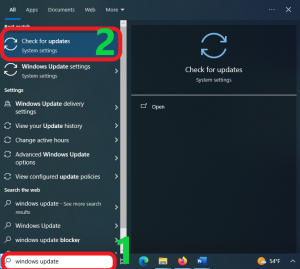
2 : روی گزینه اول کلیک کنید
3 : در پنجره ای که باز میشود گزینه (check for updates) را کلیک کنید اگر بروزرسانی موجود باشد دستگاه آن را شناسنایی و شروع به دانلود بروزرسانی ها میکند.اگر بالای گزینه ( check for updates ) تیک سبز بود یعنی سیستم شما بروزاست و نیازمند بروزرسانی نیست.
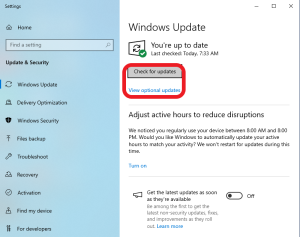
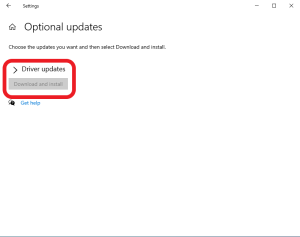
بعد از دانلود و نصب بروزرسانی ها ( به طور اتوماتیک توسط خود ویندوز نصب میشود) *گزینه ریستارت ( restart) نماش داده میشود. آن را کلیک کنید و صبر کنید تا خود ویندوز عمل بروزرسانی را انجام دهد. نکته فوقالعاده مهم**: هنگامی که روی گزینه ریستارت کلیک میکنید. سیستم شما ممکن است به طور اتوماتیک چند بار روشن و خاموش شود پس نگران این مسئله نباشید و هرگز تحت هیچ عنوانی هنگام بروزرسانی سیستم خود را به طور دستی خاموش نکنید. بگذارید ویندوز روشن باشد و کار خود را انجام دهد. بعد از بروزرسانی سیستم شما به طور خود کار و اتوماتیک بالا می آید و شما صفحه ویندوز خود را مشاهده میکنید.تبریک! ویندوز و سیستم شما بروزشد.
روش بروزرسانی درایور ها به صورت دستی یا منوال :
در این روش اگر سیستم شما دچار خطا یا مشکل خاصی شده است شما میتوانید با نصب دستی درایور مورد نظر مشکل خود را برطرف سازید.در این روش اگر شما سیستم شما لپتاپ است شما میتوانید با مراجعه کردن به سایت سازنده لپتاپ بر فرض مثال ایسوس یا لنوو و پیدا کردن مدل لپتاپ خود در قسمت پشتیبانی سایت مورد نظر, درایور مخصوص بخش مورد نظر خود را دانلود و نصب کنید.
اما اگر سیستم شما کامیپوتر است,شما میتوانید با پیدا کردن شرکت سازنده مادربرد شما بر فرض مثال ایسوس یا ام اس آی و مراجعه کردن با به سایت سازنده مادربرد و رفتن به قسمت پشتیبانی و پیدا کردن مدل مادربرد خود درایور های مورد نظر خود را دانلود و نصب کنید.
روشی دستی دیگر در بروزرسانی درایور ها:
1 : در قسمت سرچ یا جست و جوی ویندوز عبارت مدیر دستگاه ( Device Manager ) را جست و جو و گزینه اول را کلیک کنید.
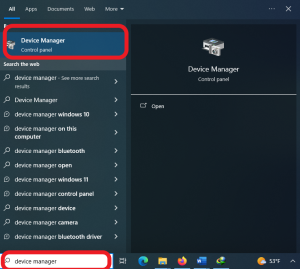
2 : درایور مورد نظر خود را انتخاب کنید و روی آن راست کیک کنید.
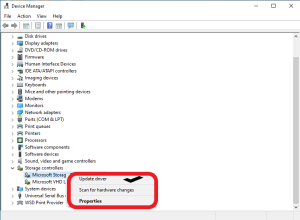
3: روی گزینه بروزرسانی درایور ( Update Driver ) کلیک کنید و در صفحه ای که باز میشود گزینه اول را کلیک کنید.
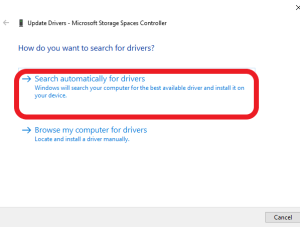
بعد از این گیرنده های شما بروزشده و حال شما میتوانید از عملکرد بهتر سیستمتان لذت ببرید.
اگر این دو روش مد نظر شما نبود شما میتوانید با استفاده از نرم افزارهایی نظیر Advance Driver Updater (ADU) یا DriverPack Solutions درایور های مورد نظر خود را بروزرسانی کنید.
برای خرید کالای دیجیتال و الکترونیک گوناگون به محصولات ما سر بزنید.همراه همیشگی شما,تدبیر سبز.
Visits: 17